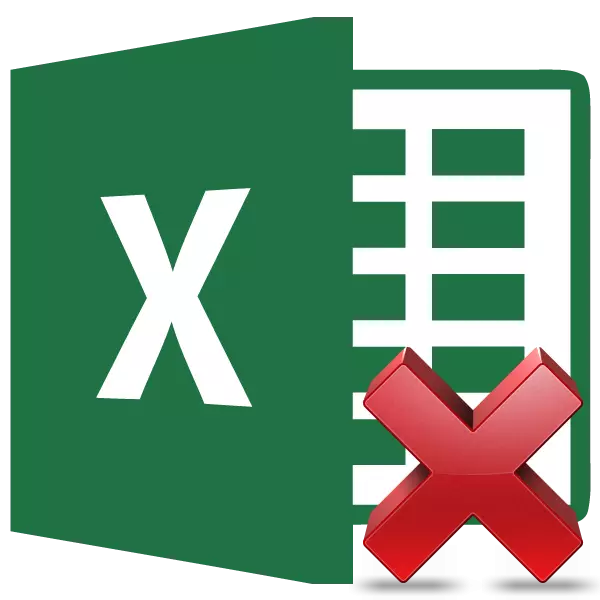
Aiki tare da tsari a Excelas a Excelas na iya sauƙaƙe da kuma sarrafa lissafin abubuwa daban-daban. A lokaci guda, ba koyaushe ba lallai ba ne da aka ɗaura shi don magana. Misali, lokacin canza dabi'u a sel masu alaƙa, bayanan taƙaitawa zai canza, kuma a wasu lokuta ba lallai ba ne. Bugu da kari, lokacin da canja wurin tebur kofen tare da tsari zuwa wani yanki, za a iya rasa dabi'u. Wani dalilin kuma ya boye su na iya zama halin da ba kwa son wasu mutane su ga yadda lissafin ana gudanar da shi a teburin. Bari mu gano irin hanyoyin da za a iya cire su ta hanyar dabarun a cikin sel, barin kawai sakamakon ƙididdigewa.
Tsarin cirewa
Abin takaici, babu wani kayan aiki a Excel, wanda za'a cire dabara daga sel, kuma ya bar dabi'u a can. Sabili da haka, dole ne ku nemi ƙarin rikitarwa don magance matsalar.
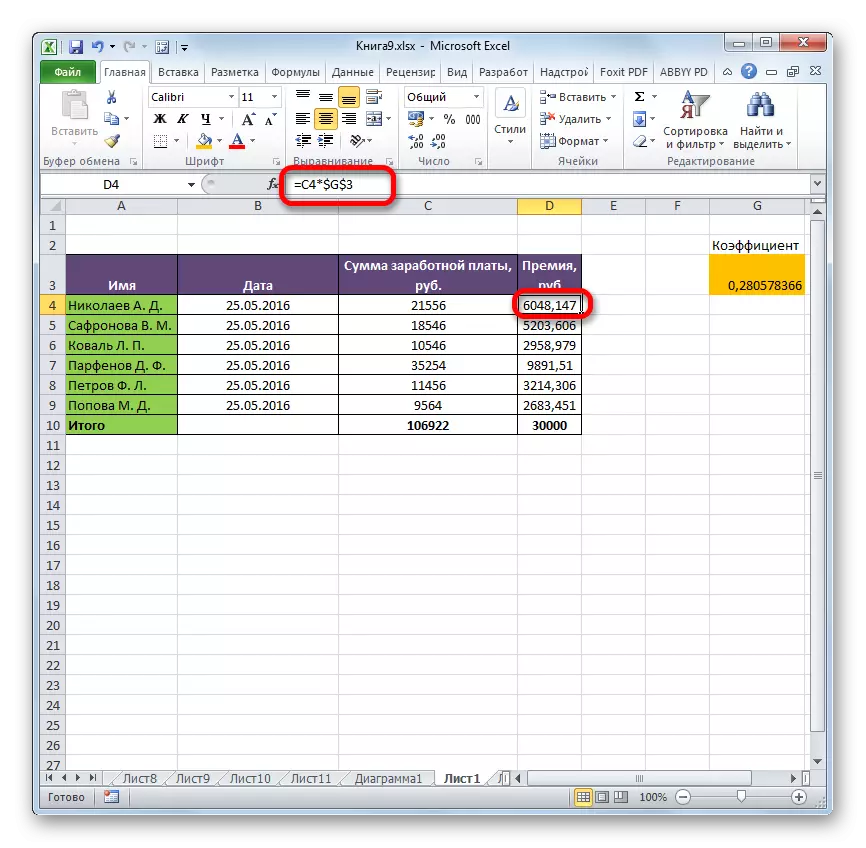
Hanyar 1: kwafin dabi'u ta hanyar saka sigogi
Kwafi bayanai ba tare da tsari ga wani yanki ba zai iya yiwuwa amfani da sigogi.
- Muna haskaka tebur ko kewayon, don wanda muke ba shi tare da siginan kwamfuta tare da maɓallin linzamin kwamfuta na hagu. Kasancewa cikin shafin "Home", yi danna alamar "kwafin" icon, wanda yake a kan tef a cikin "Buffer".
- Select sel wanda zai zama teburin da aka saka a saman sel na hagu. Yi danna Ta hannun dama linzamin kwamfuta. Za a kunna menu na mahallin. A cikin "saka sigogi" toshe, dakatar da zaɓi a sakin "darajar" sakin layi. Ana wakilta azaman gunki tare da hoton lambobin "123".
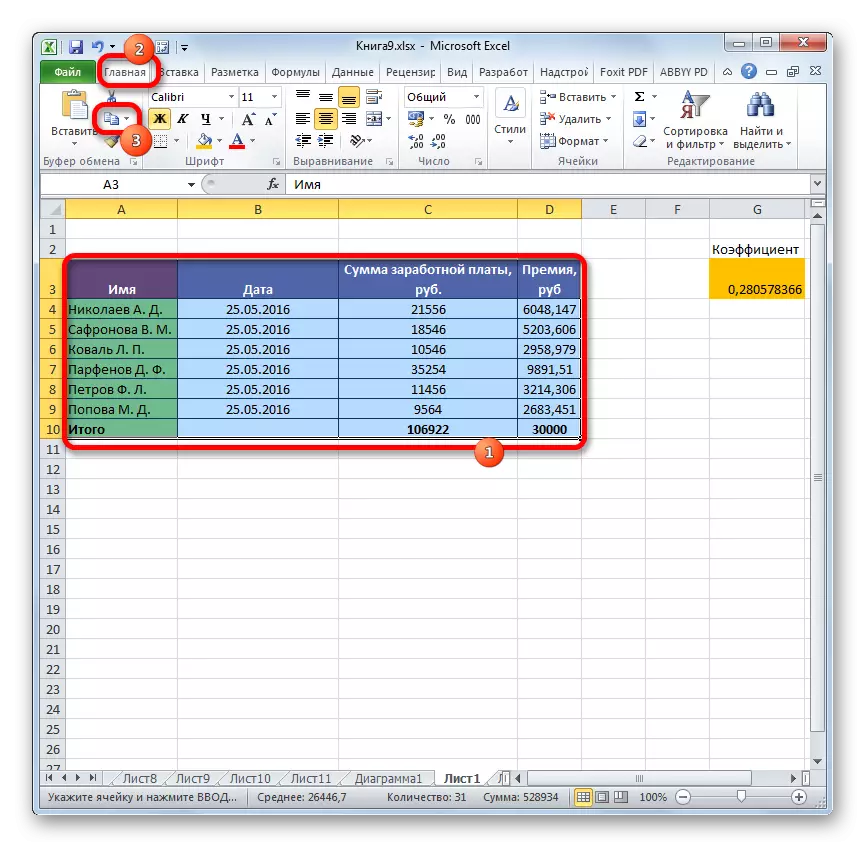

Bayan aiwatar da wannan hanya, ana saka kewayon, amma a cikin hanyar dabi'u ne kawai ba tare da tsari ba. Gaskiya ne, farawa kuma an rasa. Sabili da haka, tsara teburin da hannu.
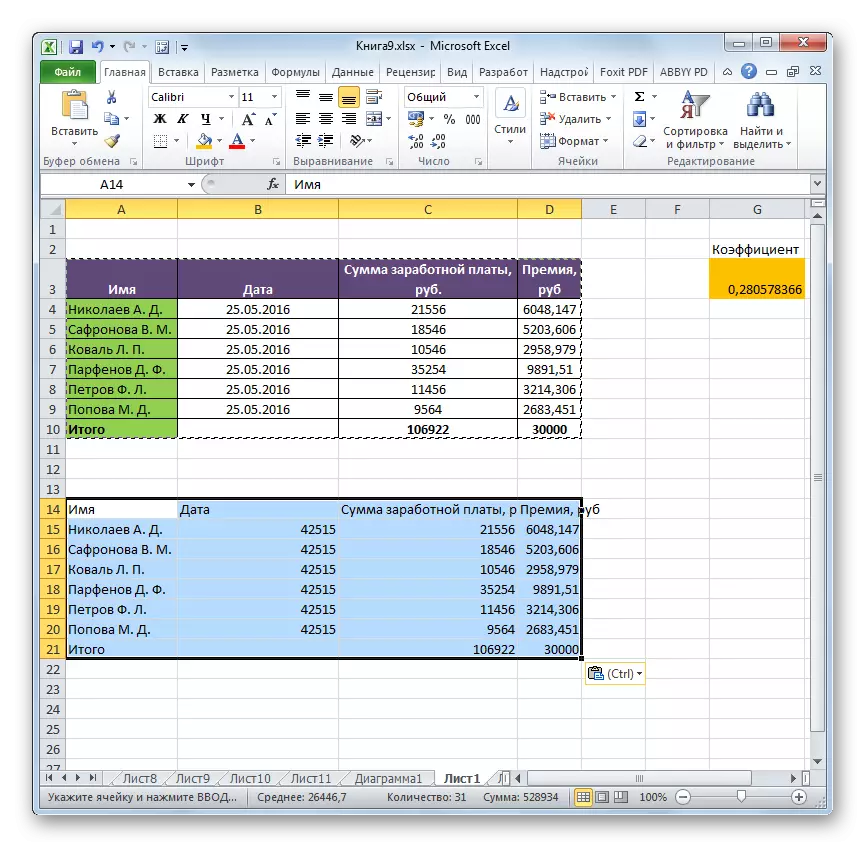
Hanyar 2: Kwafa wani abu na musamman
Idan kana buƙatar ajiye ainihin tsarin, amma ba kwa son ciyar da lokaci akan sarrafa aikin tebur, to yana yiwuwa a yi amfani da "musamman saka" don waɗannan dalilai.
- Kwafi a cikin hanyar kamar yadda na ƙarshe da abinda ke ciki na tebur ko kewayon.
- Muna haskaka yankin da aka shigar ko sel na hagu. Muna danna maɓallin linzamin kwamfuta na dama, don haka kiran menu na mahallin. A cikin jerin da ke buɗe, zaɓi Saka na Musamman. Bayan haka, a cikin ƙarin menu, danna maɓallin "dabi'u da kuma farkon tsarawa" maɓallin "Saka ƙimar" Saka Douse ne a cikin hanyar murabba'i, inda ake nuna lambobi da goga.
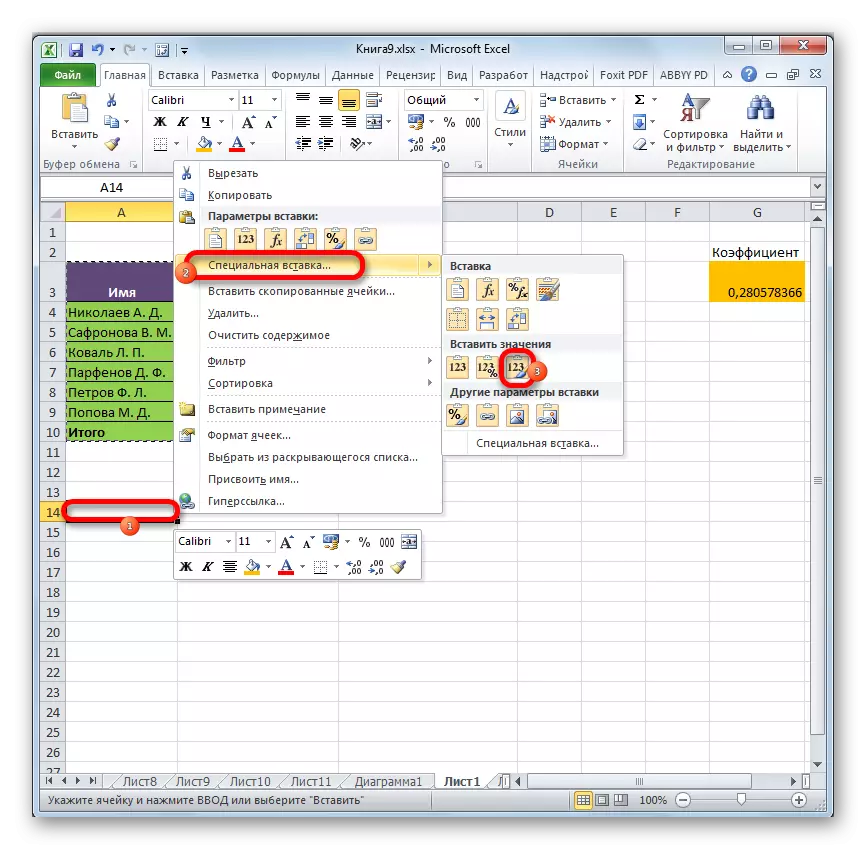
Bayan wannan aiki, za a koda bayanai ba tare da tsari ba, amma a lokaci guda tsarin farko zai sami ceto.
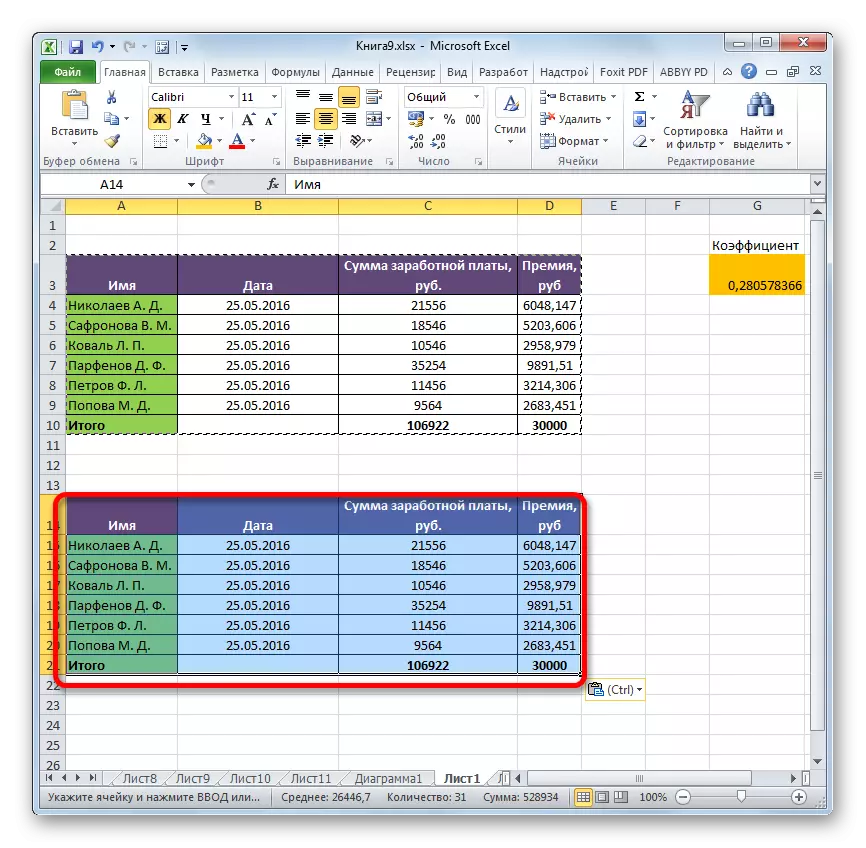
Hanyar 3: cire dabara daga teburin tushe
Kafin hakan, mun gaya yadda za a cire dabara lokacin kwafa, kuma yanzu bari mu ga yadda za a cire shi daga tushen tushe.
- Muna samar da kwafin tebur ta kowane hanyoyin da tattaunawar ta sama, a cikin yanki mara kyau na takardar. Zaɓin wata hanya a cikin yanayinmu da dabi'u ba zai da.
- Zaɓi ƙafar kofe. Danna maɓallin "Kwafa" akan tef.
- Zaɓi kewayon farko. Danna shi dama linzamin kwamfuta. A cikin jerin mahallin a cikin ƙungiyar shigar da ƙungiyar, zaɓi abubuwan "dabi'un".
- Bayan an saka bayanai, zaku iya share kewayon wucewa. Muna haskaka shi. Kira menu na mahallin ta danna maɓallin linzamin kwamfuta dama. Zaɓi abu "Share ...".
- Termaramin taga yana buɗewa, wanda kuke buƙatar shigar da abin da kuke buƙata don share. A zahiri, kewayon mu yana ƙasa daga tushen tushen, saboda haka muna buƙatar share layin. Amma idan ya kasance a gefen ta, zai zama dole don cire ginshiƙai, yana da matukar muhimmanci kada a rikita, kamar yadda zaku iya lalata babban tebur. Don haka, saita saitunan cire saika danna maɓallin "Ok".
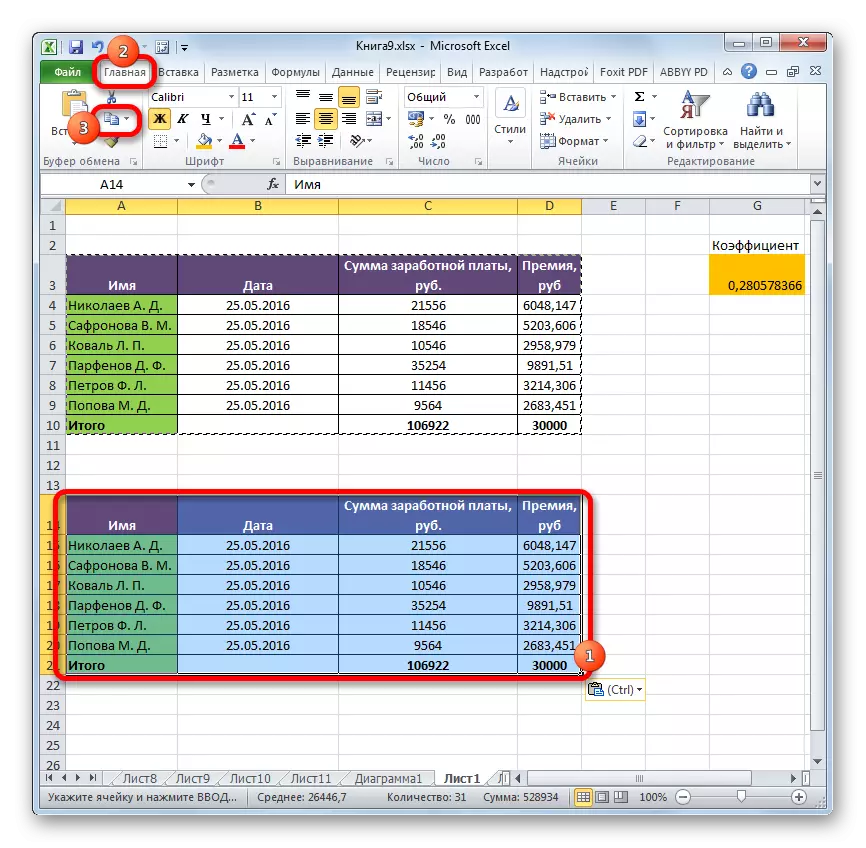
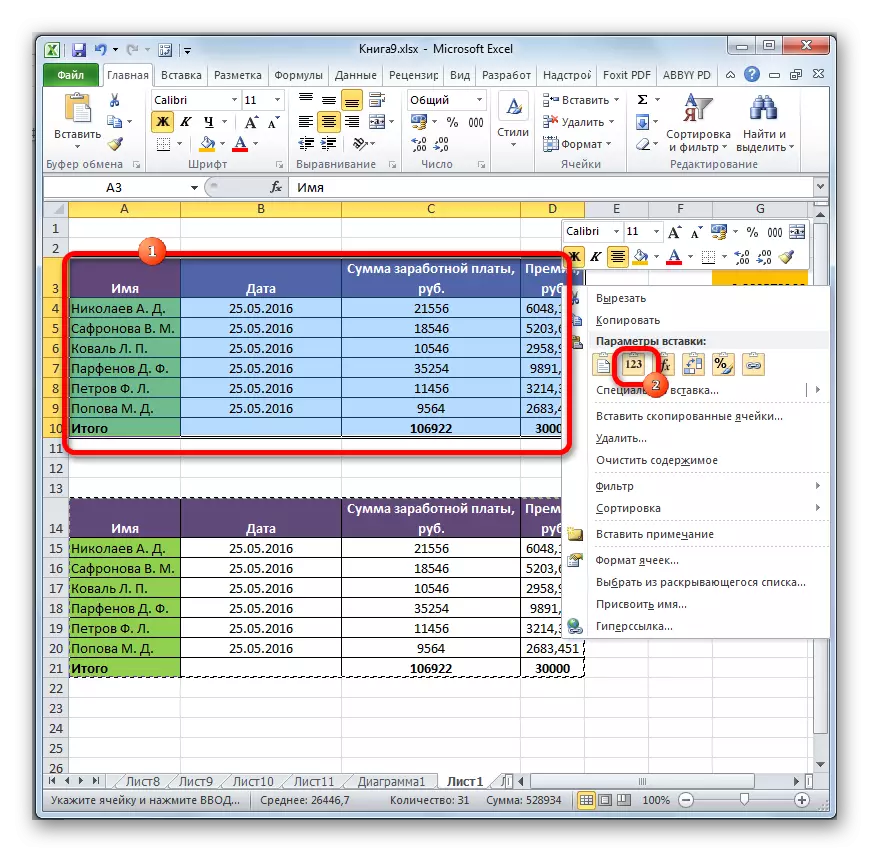
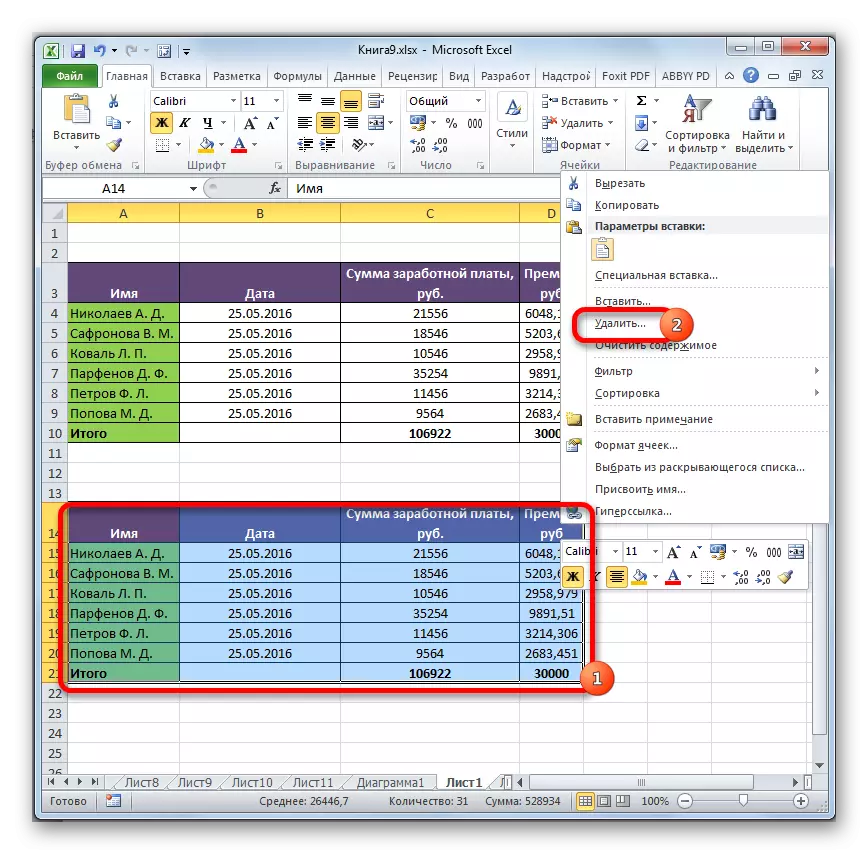

Bayan aiwatar da waɗannan ayyukan, duk abubuwan da ba dole ba za'a cire su, da kuma dabaru daga teburin tushe zai ɓace teburin tushe.
Hanyar 4: cire irin tsari ba tare da ƙirƙirar bandang
Ana iya yin shi sau da sauƙi kuma ba don ƙirƙirar kewayon wucewa ba kwata-kwata. Gaskiya ne, a wannan yanayin, kuna buƙatar aiwatar da hankali sosai, saboda duk ayyukan da za a yi a cikin iyakokin tebur, wanda ke nufin cewa kowane kuskure na iya rushe amincin bayanan.
- Muna haskaka kewayon da kuke buƙatar cire tsari. Danna maɓallin "Kwafi", an sanya shi a kan tef ko ci haɗin Ctrl + C akan maɓallin keyboard. Wadannan ayyukan suna daidai.
- To, ba tare da cire zaɓi ta danna maɓallin linzamin kwamfuta na dama ba. An ƙaddamar da menu na mahallin. A cikin "saka sigogi" toshe, danna kan "dabi'un" gumaka.
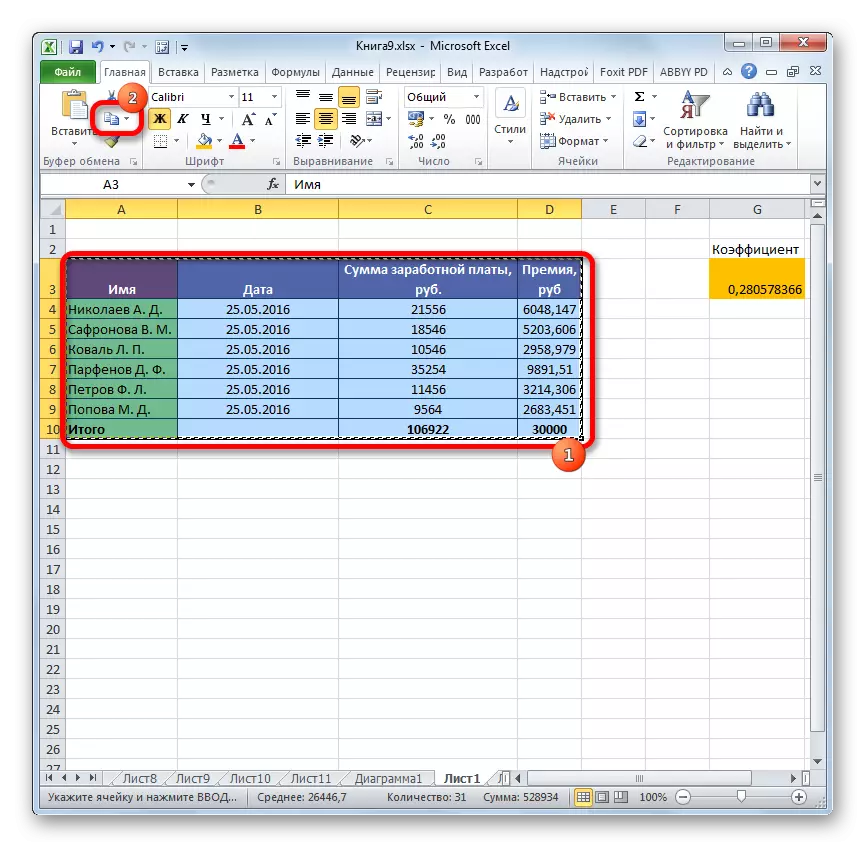

Don haka, za a kwafa duk bayanai kuma an saka su nan da nan dabi'u. Bayan waɗannan ayyukan, dabarun da ke cikin yankin mai alama ba zai zama ba.
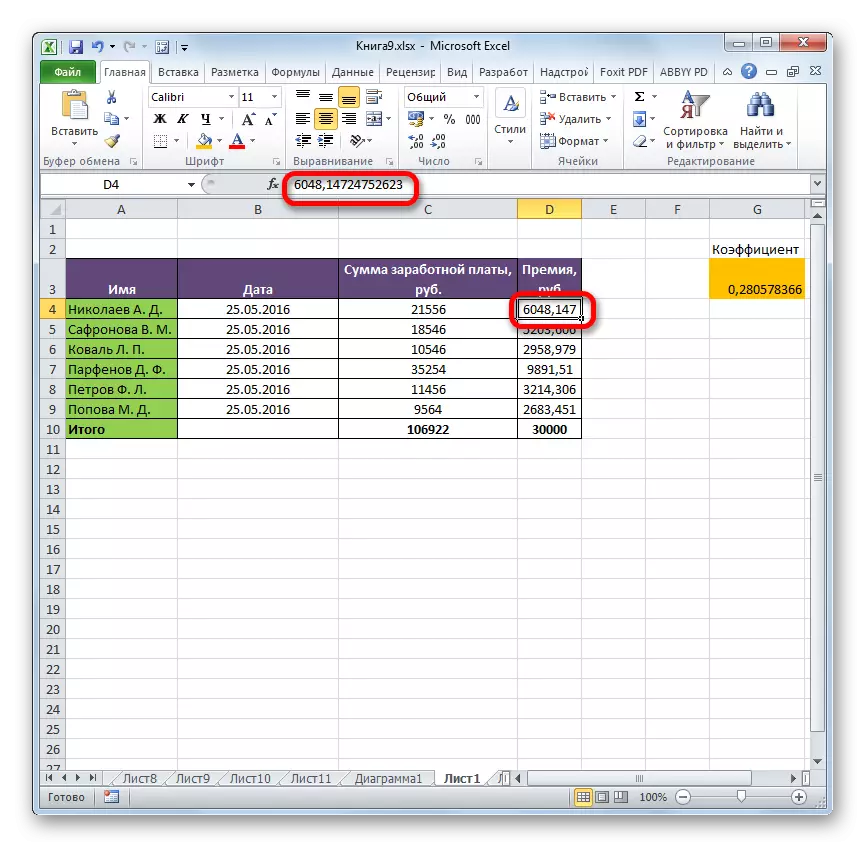
Hanyar 5: Amfani da Macro
Don cire tsari daga sel, zaka iya amfani da macros. Amma ga wannan kuna buƙatar fara kunna shafin mai haɓakawa, da kuma haɗawa da aikin macros idan ba su da aiki. Yadda za a yi, zaku iya gano a cikin wani darasi daban. Za mu yi magana kai tsaye game da ƙara da amfani da macro don cire tsari.
- Je zuwa shafin mai haɓakawa. Latsa maɓallin "gani na yau da kullun" wanda yake kan tef a cikin "Code" Toolbar.
- Edi editan Macro yana farawa. Saka lambar da ke ƙasa zuwa gare ta:
Sub Share_forlila ()
Zaɓar.value = zaɓi.Val.value.
Karshen sub.
Bayan haka, rufe kan edita taga tare da daidaitaccen hanyar ta latsa maɓallin a cikin kusurwar dama ta dama.
- Mun koma cikin takardar, wanda ke kan teburin sha'awarmu. Muna haskaka guntu inda dabarun da kake son sharewa suna. A cikin mai samarwa shafin, danna maɓallin Macros, an sanya shi a kan tef a cikin rukunin lamba.
- Window Macros yana buɗe. Muna neman sashi da ake kira "Share_forlaula", nuna shi kuma latsa maɓallin "Run".
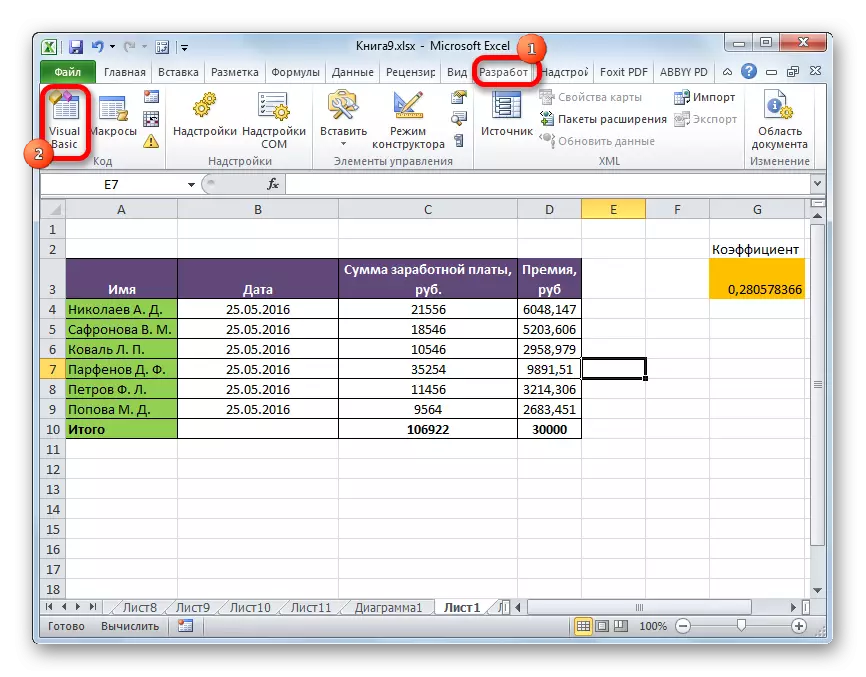
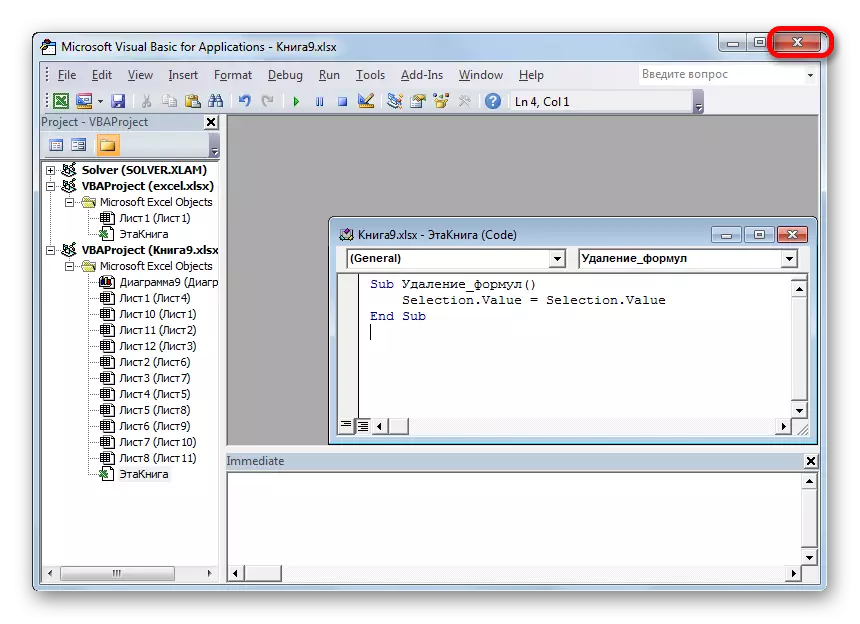
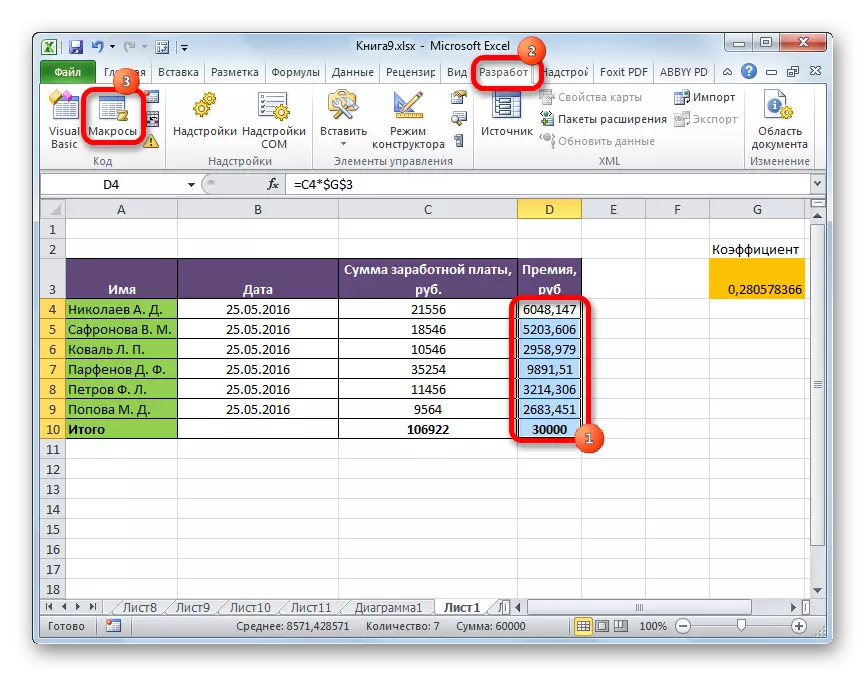

Bayan wannan aikin, duk dabaru a cikin yankin da aka zaɓa za a share, kuma kawai sakamakon lissafin zai ci gaba da kasancewa.

Darasi: Yadda ake kunna ko kashe Macros a Faith
Darasi: Yadda ake ƙirƙirar Macro a Excel
Hanyar 6: cire dabara tare da sakamakon
Koyaya, akwai lokuta lokacin da ya wajaba a cire ba kawai dabara ba, har ma sakamakon. Sanya shi sosai.
- Muna haskaka kewayon da aka sanya dabaru. Danna dama linzamin kwamfuta. A cikin menu na mahallin, dakatar da zaɓi akan abu "bayyananniyar abun ciki". Idan baku son kiran menu, zaku iya danna maɓallin Share bayan zaɓi.
- Bayan waɗannan ayyukan, duk abubuwan cikin sel, ciki har da tsari da ƙimar, za a share.
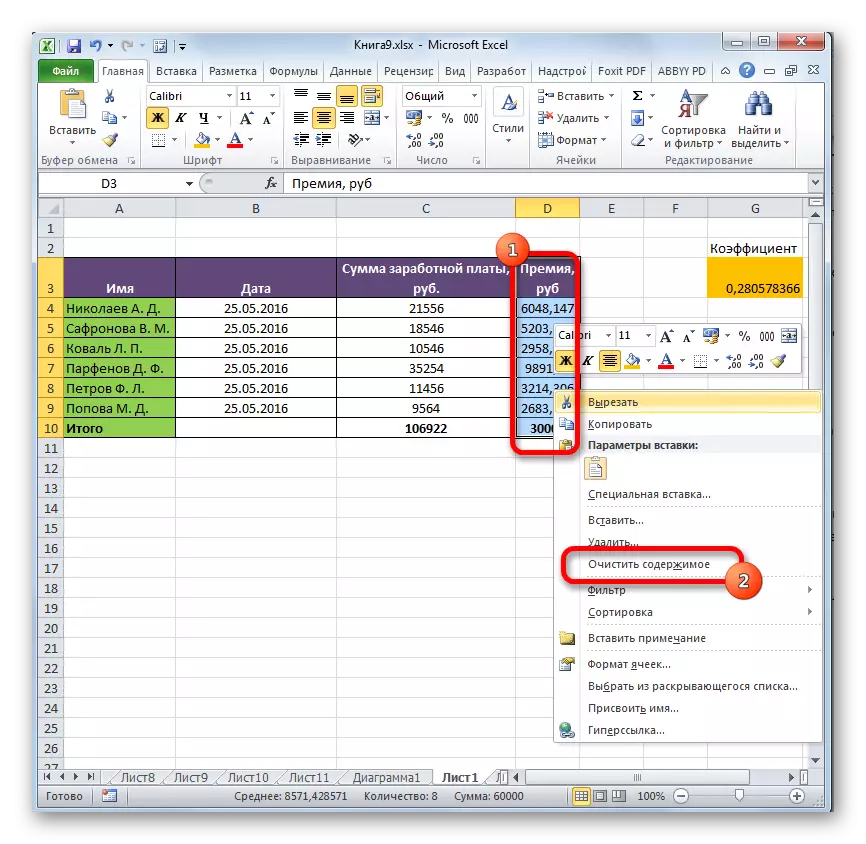
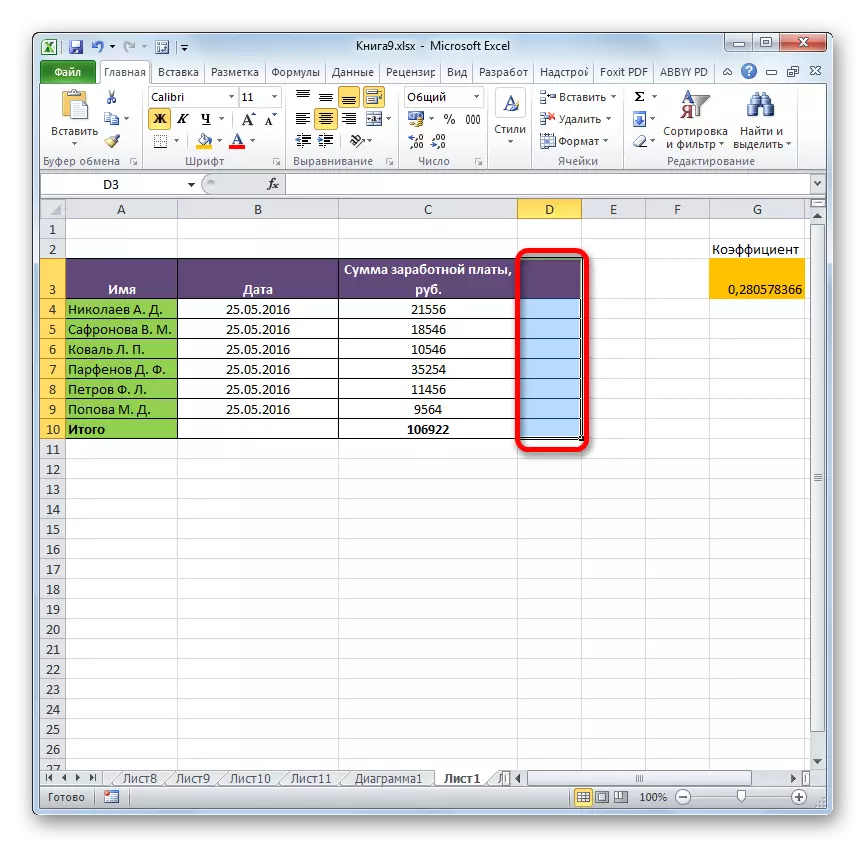
Kamar yadda muke gani, akwai hanyoyi da yawa waɗanda zaka iya cire tsari, duka lokacin kwafa bayanai da kai tsaye a cikin teburin kanta. Gaskiya ne, mai sana'a kayan aiki Excel, wanda zai cire bayanin ta hanyar dannawa ɗaya, da rashin alheri, har sai akwai. Ta wannan hanyar, kawai tsari ne kawai tare da dabi'u za'a iya cire su. Sabili da haka, dole ne kuyi aiki ta hanyar hanyoyi ta hanyar hanyoyi ta hanyar saka sigogi ko amfani da macros.
